outlook切换邮件背景颜色的教程
时间:2023-07-14 11:28:17作者:极光下载站人气:2350
现在用户在每天的工作中都会遇到需要接收或发送电子邮件的情况,于是就会在自己的电脑上备上常用的电子邮箱软件,其中用户会使用outlook软件来解决,在outlook软件中用户可以体验到丰富的功能带来的便利,给自己节省了许多的办公时间,当用户在outlook软件中编辑新电子邮件时,对正文的页面背景颜色不是很满意,想要对其进行更改却不知道怎么来设置,其实这个问题是很好解决的,用户直接在编辑页面上方的菜单栏中点击选项功能,接着选择其中的页面颜色选项,将会弹出颜色面板,用户选择其中自己喜欢的颜色即可,因此有需要的用户可以来看看下方小编的经验分享,希望用户能够喜欢。
方法步骤
1.用户在电脑桌面上打开outlook软件,并来到页面上来解决问题
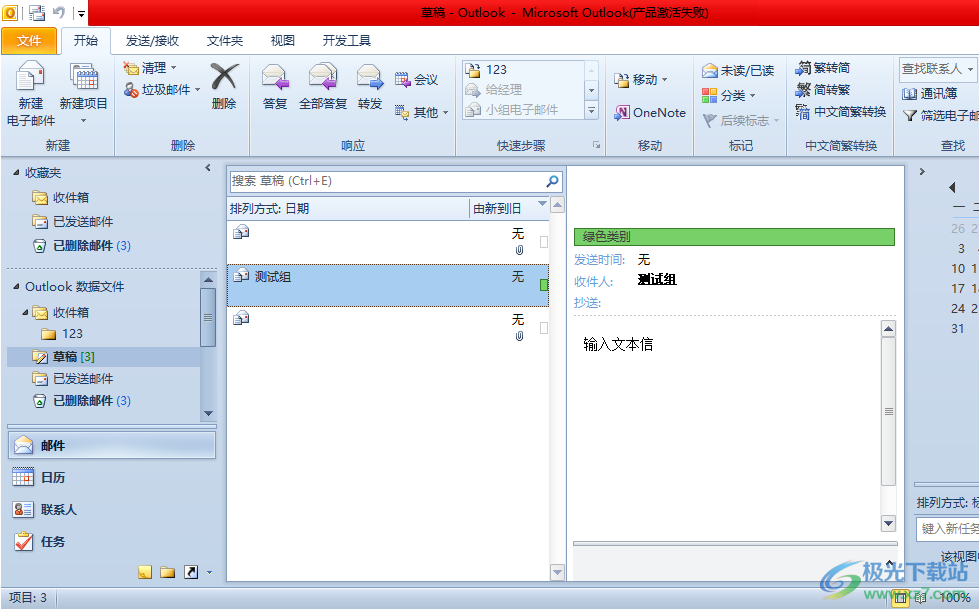
2.点击菜单栏中的开始选项,将会切换得到相关的选项卡,用户选择其中的新建电子邮件选项
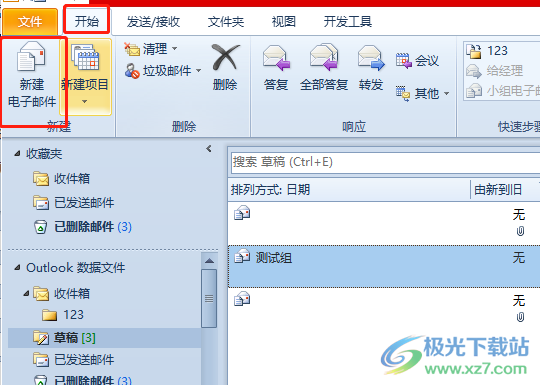
3.进入到电子邮件的编辑页面上,用户可以看到当前邮件正文部分的背景颜色是白色
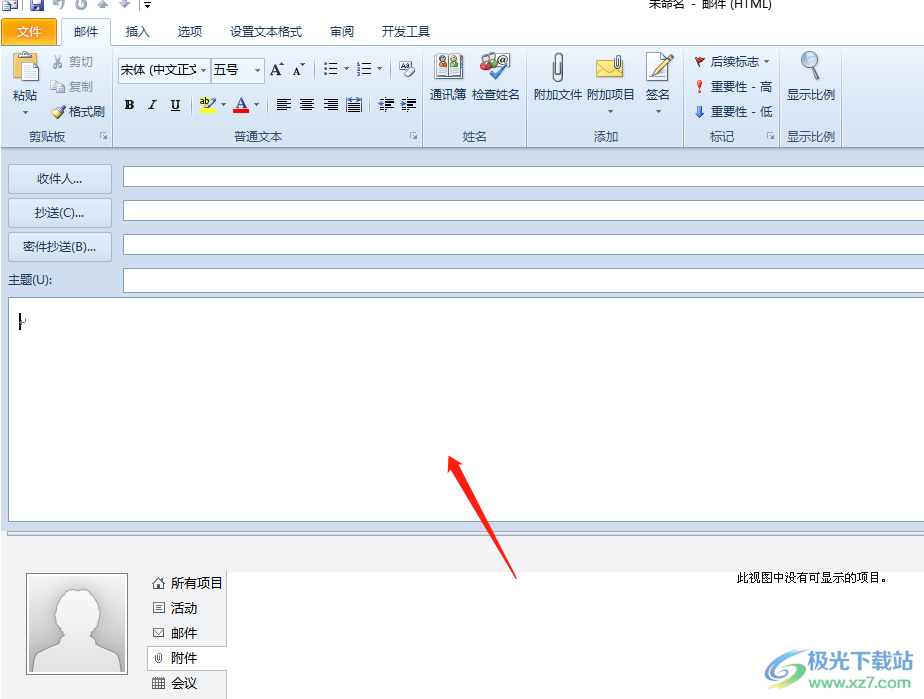
4.这时用户需要点击菜单栏中的选项功能,在显示出来的选项卡中,用户选择其中的页面颜色选项
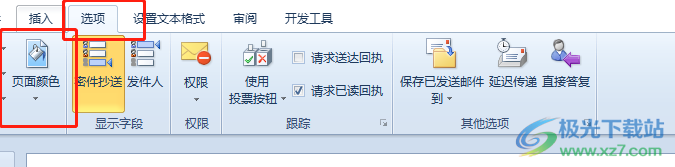
5.将会弹出下拉选项卡中,用户根据自己的喜好来选择颜色
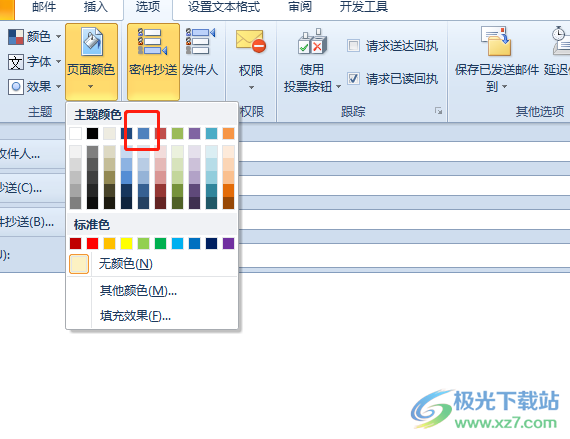
6.设置完成后,用户在编辑邮件的正文部分就会看到页面背景颜色发生了变化
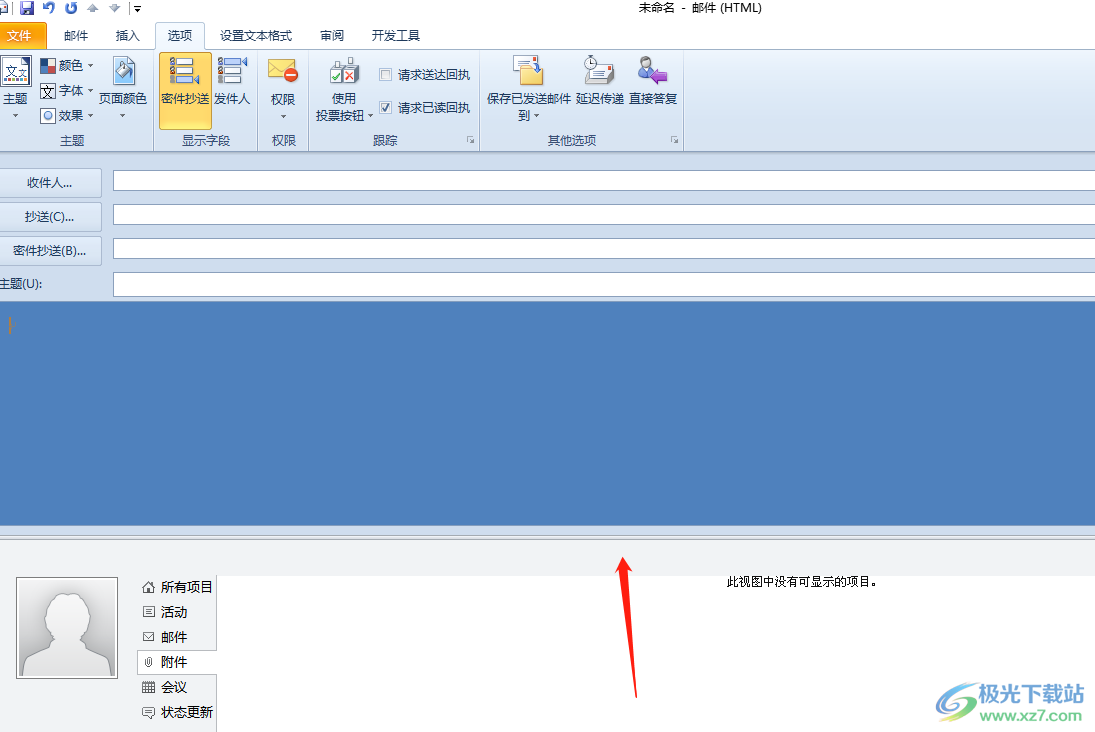
用户对outlook软件不是很熟悉的话,就会在编辑邮件的过程中遇到一些无法解决的问题,例如用户想要修改邮件编写页面的背景颜色,这时就需要在选项中找到其中的页面背景选项,然后设置成自己喜欢的颜色即可,方法是很简单的,大家快来试试看吧。

大小:15.5 MB版本:v4.3.5.7环境:WinAll, WinXP, Win7, Win10
- 进入下载
相关推荐
相关下载
热门阅览
- 1百度网盘分享密码暴力破解方法,怎么破解百度网盘加密链接
- 2keyshot6破解安装步骤-keyshot6破解安装教程
- 3apktool手机版使用教程-apktool使用方法
- 4mac版steam怎么设置中文 steam mac版设置中文教程
- 5抖音推荐怎么设置页面?抖音推荐界面重新设置教程
- 6电脑怎么开启VT 如何开启VT的详细教程!
- 7掌上英雄联盟怎么注销账号?掌上英雄联盟怎么退出登录
- 8rar文件怎么打开?如何打开rar格式文件
- 9掌上wegame怎么查别人战绩?掌上wegame怎么看别人英雄联盟战绩
- 10qq邮箱格式怎么写?qq邮箱格式是什么样的以及注册英文邮箱的方法
- 11怎么安装会声会影x7?会声会影x7安装教程
- 12Word文档中轻松实现两行对齐?word文档两行文字怎么对齐?
网友评论